怎么关掉桌面自动屏保 电脑自动屏保如何关闭
时间:2024-02-02 来源:互联网 浏览量:
在使用电脑时,我们常常会遇到桌面自动屏保的情况,这不仅会打断我们的工作或娱乐,还会浪费电脑的电力,了解如何关闭电脑的自动屏保功能是非常重要的。关闭电脑的自动屏保功能可以让我们更加顺畅地使用电脑,提高工作效率。怎样才能有效地关闭电脑的自动屏保呢?下面就来一起探讨一下吧。
步骤如下:
1.第一步在我们的电脑桌面上,鼠标右键选择个性化,如下图所示:
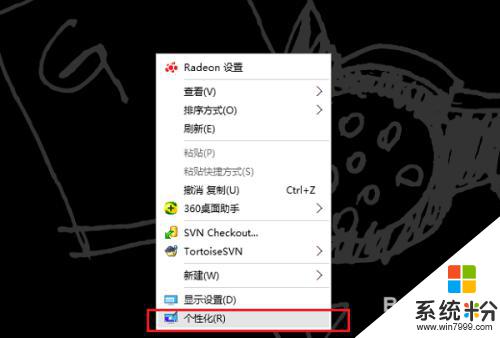
2.第二步进去个性化界面之后,点击锁屏界面,如下图所示:
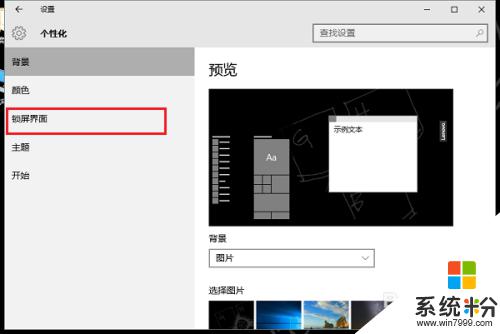
3.第三步在锁屏界面,点击屏幕保护程序设置,如下图所示:
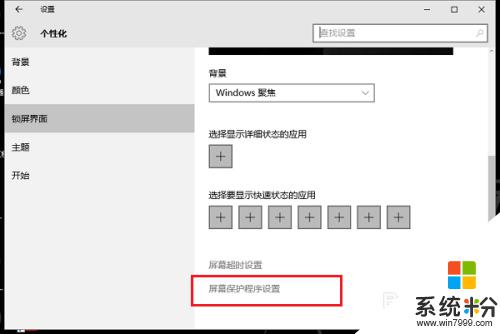
4.第四步进去屏幕保护程序设置界面,可以看到当前设置的屏幕保护。这里是3D文字,如下图所示:
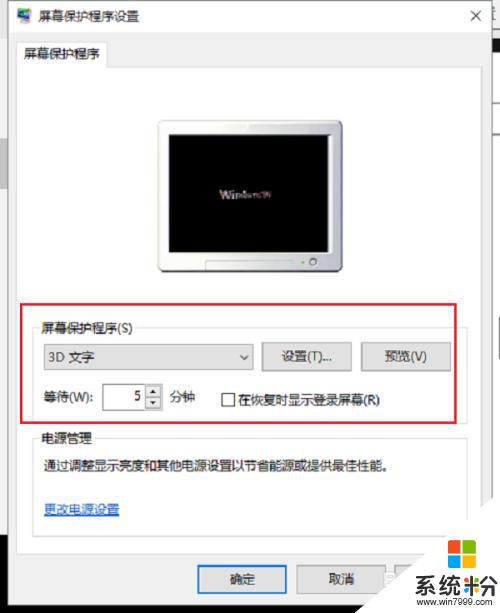
5.第五步点击下拉列表,选择无,点击确定,就关闭了电脑的自动屏保,如下图所示:
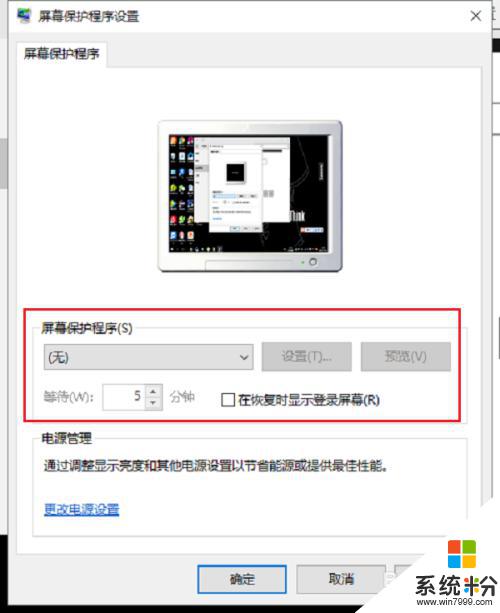
以上是如何关闭桌面自动屏保的全部内容,如果有任何疑问的用户可以参考以上小编的步骤进行操作,希望对大家有所帮助。
我要分享:
相关教程
- ·电脑怎么样不自动锁屏 电脑如何关闭自动锁屏功能
- ·Thinkpad如何关闭屏幕亮度自动调节 Thinkpad关闭屏幕亮度自动调节的方法
- ·电脑如何关闭屏幕保护程序 关闭电脑屏幕保护程序的方法有哪些
- ·电脑上记事本自动保存如何自动保存 记事本自动保存的方法有哪些
- ·如何设置电脑的屏保时间 如何设置电脑屏保和关闭屏幕时间
- ·Windows8如何关闭自动更新 Windows8怎么关闭自动更新
- ·戴尔笔记本怎么设置启动项 Dell电脑如何在Bios中设置启动项
- ·xls日期格式修改 Excel表格中日期格式修改教程
- ·苹果13电源键怎么设置关机 苹果13电源键关机步骤
- ·word表格内自动换行 Word文档表格单元格自动换行设置方法
电脑软件热门教程
- 1 电脑上声音驱动怎么装 电脑声卡驱动安装步骤
- 2 电脑开机键坏了怎么解决 电脑开机键坏了如何处理
- 3 Win8.1桌面IE图标不见了怎么恢复?
- 4怎样让手机桌面显示时间和天气 如何在手机屏幕上显示时间和天气
- 5笔记本选机 怎样挑选最适合自己的笔记本 笔记本选机 挑选最适合自己的笔记本的方法有哪些
- 6怎样将pdf完美转换成word 可编辑的Word文档的方法有哪些
- 7打印机电脑上找不到 电脑无法识别打印机怎么办
- 8怎样格式化电脑磁盘 格式化电脑磁盘的方法有哪些
- 9怎样快速恢复误删、格式化硬盘u盘内存卡等资料 快速恢复误删、格式化硬盘u盘内存卡等资料的方法有哪些
- 10Win10系统Snap分屏功能怎么使用?
